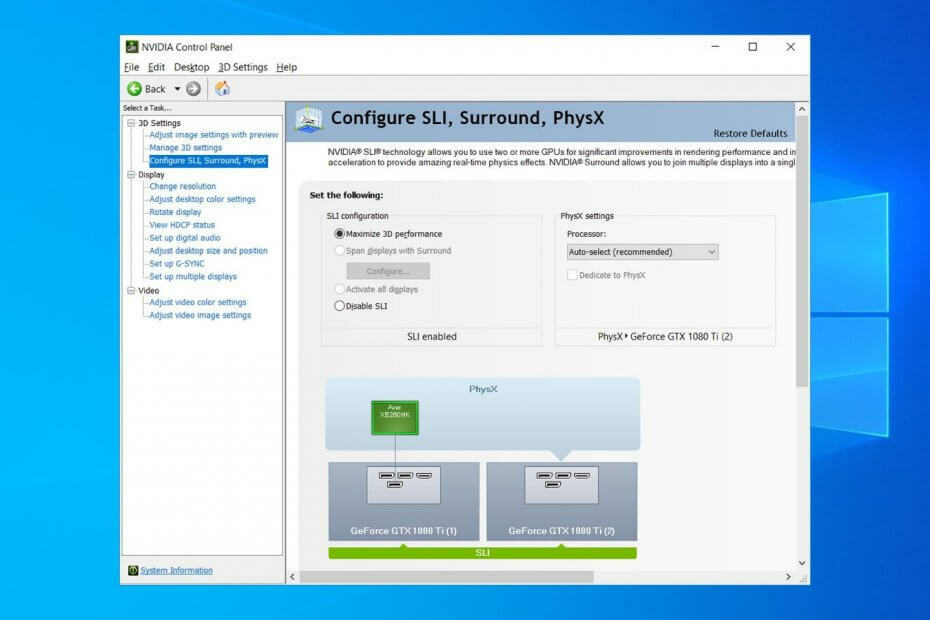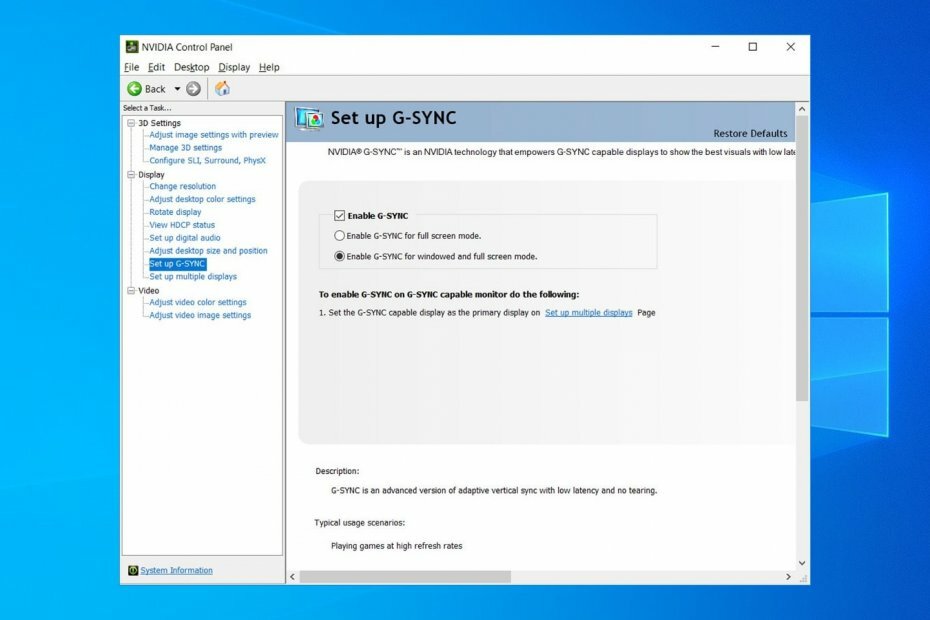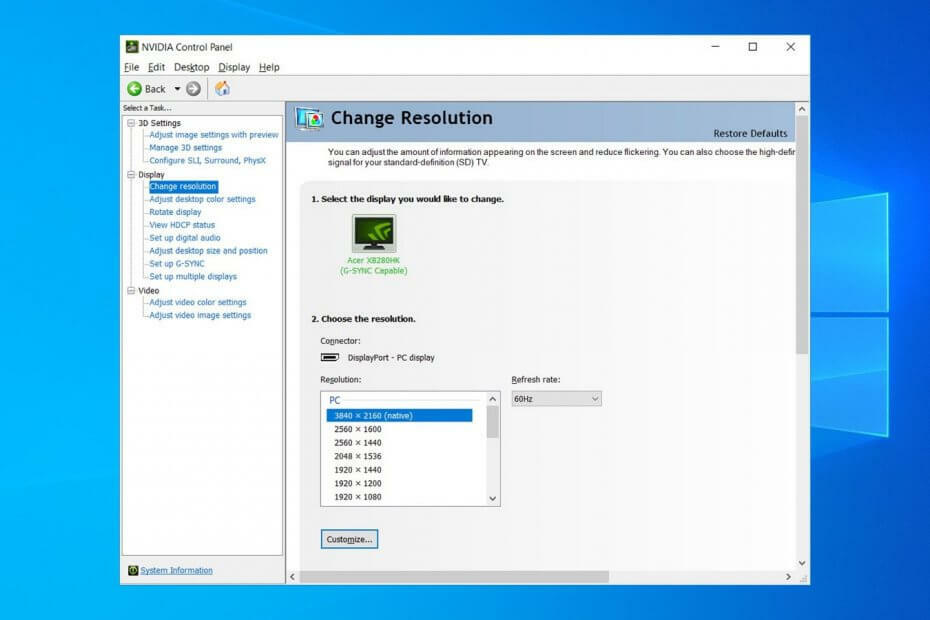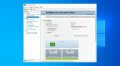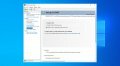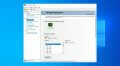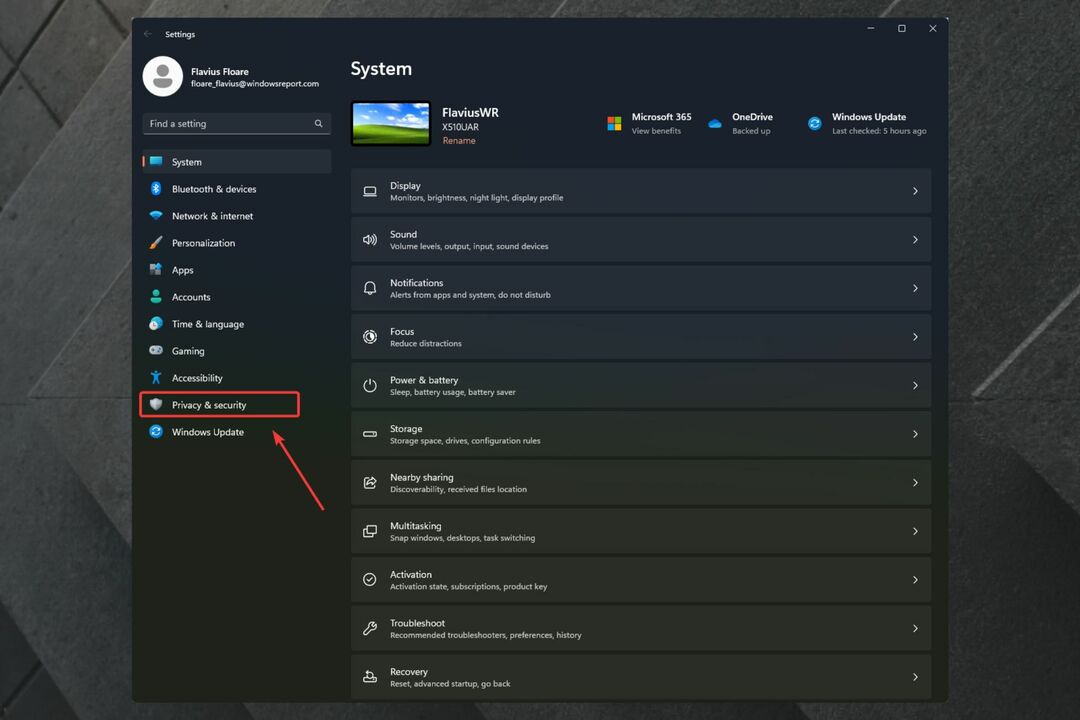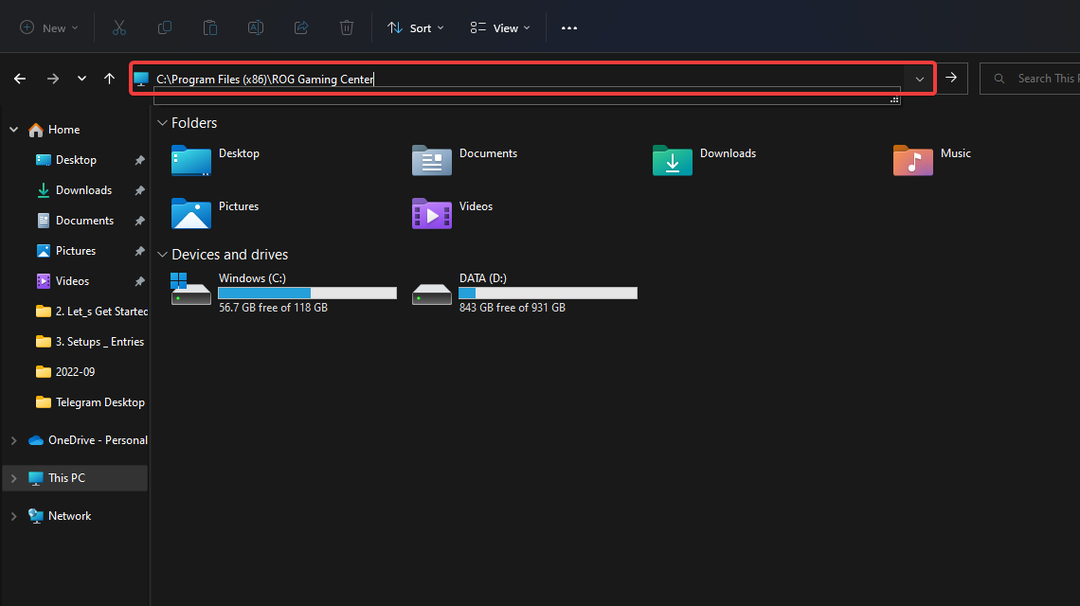Laika taupoša programmatūras un aparatūras pieredze, kas palīdz 200 miljoniem lietotāju gadā. Norādījumi par padomu, jaunumiem un padomiem, kā uzlabot savu tehnoloģiju dzīvi.

GameApplication / Brīvi lietojams / Windows 10 /
Lejuplādēt tagadNVIDIA vadības panelis atvieglo intuitīvu grafisko saskarni un vienkāršas vadības iespējas NVIDIA grafikas iestatījumu pārvaldībai. Tā ir programmatūras lietojumprogramma, kas var ārkārtīgi palīdzēt spēlētājiem iegūt vislabāko no NVIDIA grafikas kartes neatkarīgi no tā, vai mēs runājam par zemas vai augstas klases datoriem.
Ja jums ir NVIDIA GPU, tad NVIDIA vadības panelis ir lielisks palīgs. Šis rīks nav obligāti jāiegūst datorā, taču tas ir ieteicams, ja meklējat vienkāršu veidu, kā pielāgot grafikas iestatījumus.
Jums nav jābrīnās par to, kā instalēt, atjaunināt vai piekļūt NVIDIA vadības panelim, kā arī kā konfigurēt tā iestatījumus, jo mēs esam to apskatījuši. Šeit ir viss, kas jums jāzina par šo lietderību.
NVIDIA vadības paneļa sistēmas prasības
- NVIDIA GPU ar instalētu DCH1 draiveri
- Windows 10 Fall Creators atjauninājums vai jaunāks (versijas 1803 versija 17134 vai jaunāka versija)
- X64 procesors
- 1 Gb RAM
- Windows atjaunināšanas pakalpojumam jādarbojas
- Darbojošs interneta savienojums
- DirectX 9
NVIDIA vadības paneļa lejupielāde un instalēšana [soli pa solim]
- Apmeklējiet NVIDIA vadības paneļa lejupielādes lapa vietnē Microsoft Store.
- Klikšķis gūt un ļaujiet datoram atvērt Microsoft veikalu.
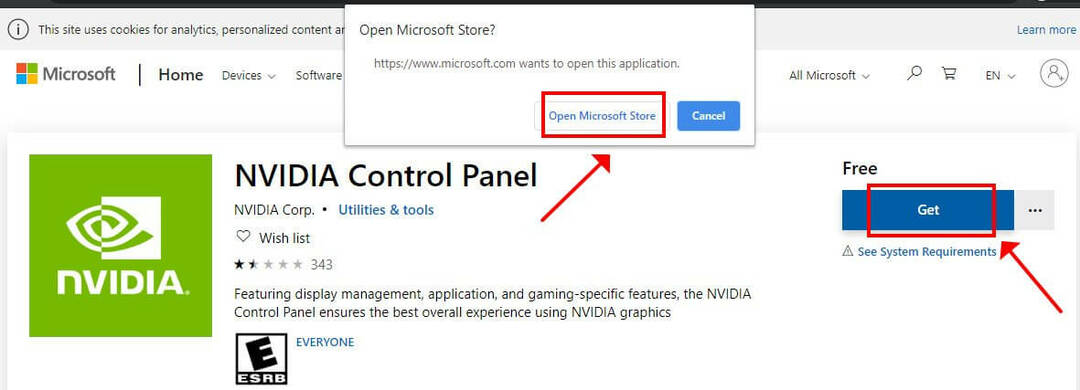
- Piesakieties ar savu Microsoft kontu un noklikšķiniet Uzstādīt.
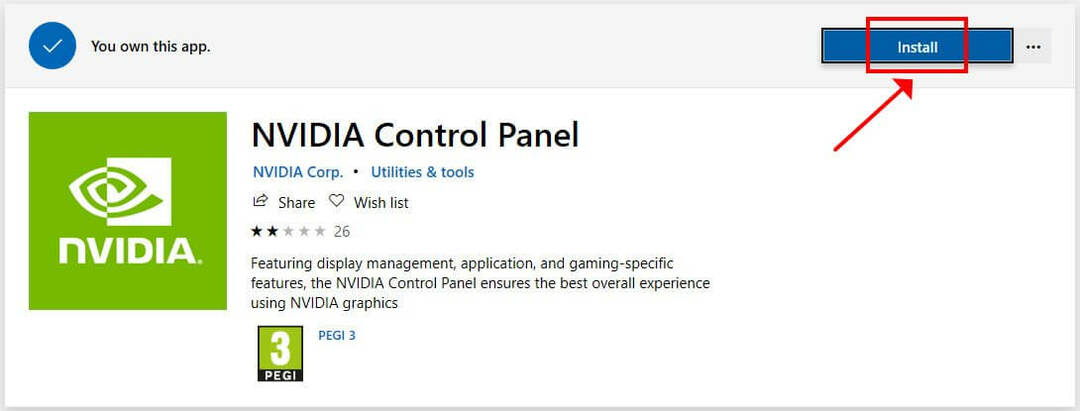
Kā atjaunināt NVIDIA vadības paneli
- Atveriet lietotni Microsoft Store un augšējā labajā stūrī noklikšķiniet uz pogas….
- Izvēlnē atlasiet Lejupielādes un atjauninājumi.
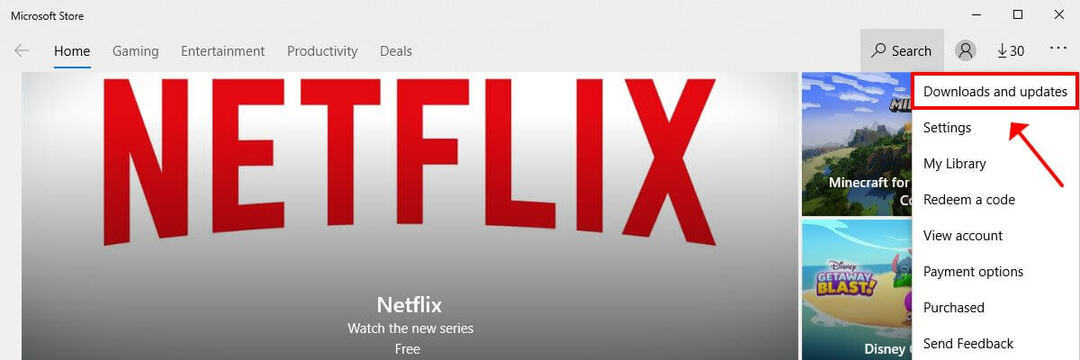
- Klikšķis Saņemiet atjauninājumus lai atjauninātu visas lietotnes vienlaikus, vai noklikšķiniet uz lejupielādes pogas blakus NVIDIA vadības panelim.
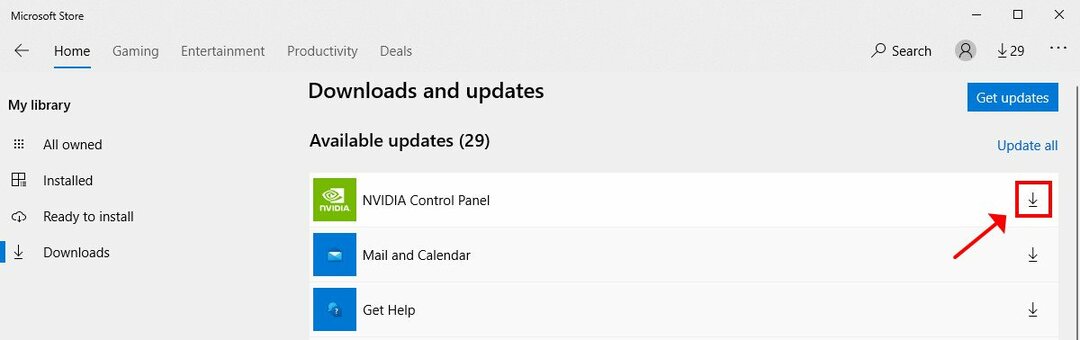
Ja NVIDIA vadības panelis avarē vai pārstāj darboties, varat mēģināt pārinstalēt displeja draiverus un atspējot GPU virtualizāciju.
Kā piekļūt NVIDIA vadības panelim
- Operētājsistēmā Windows 10 noklikšķiniet uz pogas Sākt vai nospiediet Uzvari taustiņu.
- Tips NVIDIA vadības panelis meklēšanas lodziņā un nospiediet Enter.
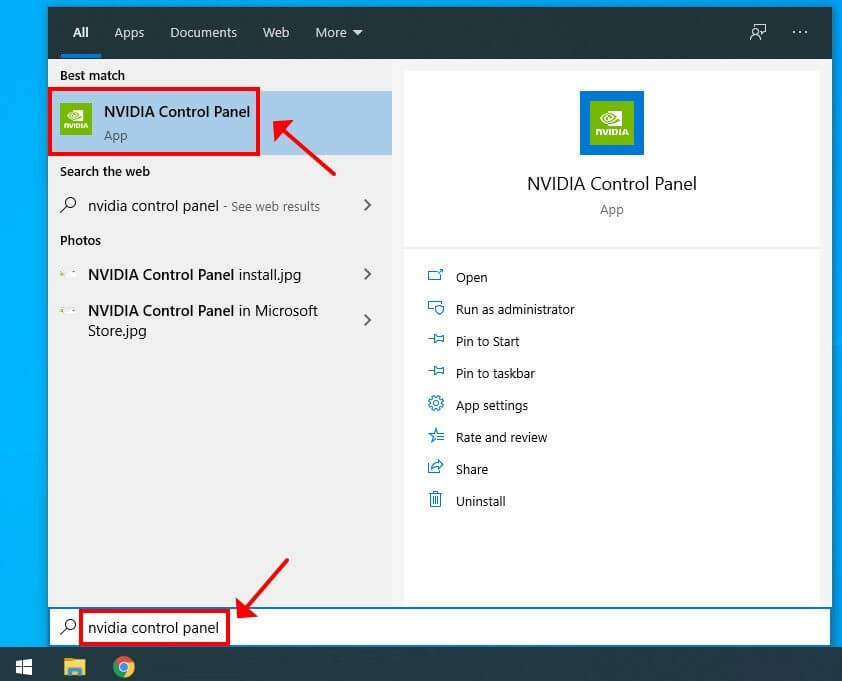
- Varat arī ar peles labo pogu noklikšķināt uz tukšas vietas darbvirsmā un atlasīt NVIDIA vadības panelis.
Ja jūs nevar piekļūt NVIDIA vadības panelim, varat pārbaudīt antivīrusu, pārtraukt NVIDIA Display Contain procesu, pārliecināties, vai darbojas nepieciešamie pakalpojumi, un izmēģināt citus risinājumus.
Labākie NVIDIA vadības paneļa iestatījumi datora veiktspējai
- Lejupielādējiet jaunākos NVIDIA draiverus, instalējiet tos datorā un pēc tam restartējiet datoru.
- Atvērt NVIDIA Vadības panelis.
- Iet uz 3D iestatījumi.
- Atlasiet Pielāgojiet attēla iestatījumus, izmantojot priekšskatījumu un iespējojiet Izmantojiet papildu 3D attēla iestatījumus. Klikšķis Piesakies.
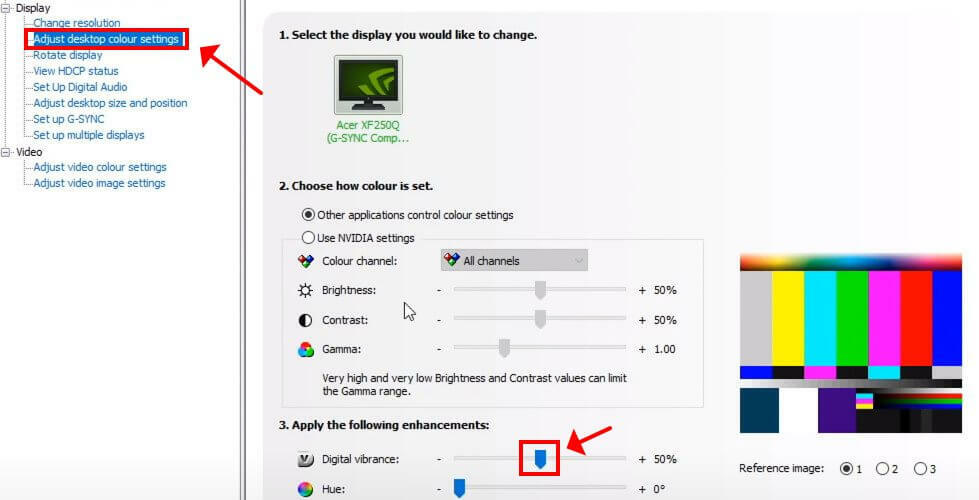
- Iet uz Pārvaldiet 3D iestatījumus un veiciet šādas izmaiņas:
- Ieslēdz Attēla asināšana un iespējojiet GPU mērogošana.
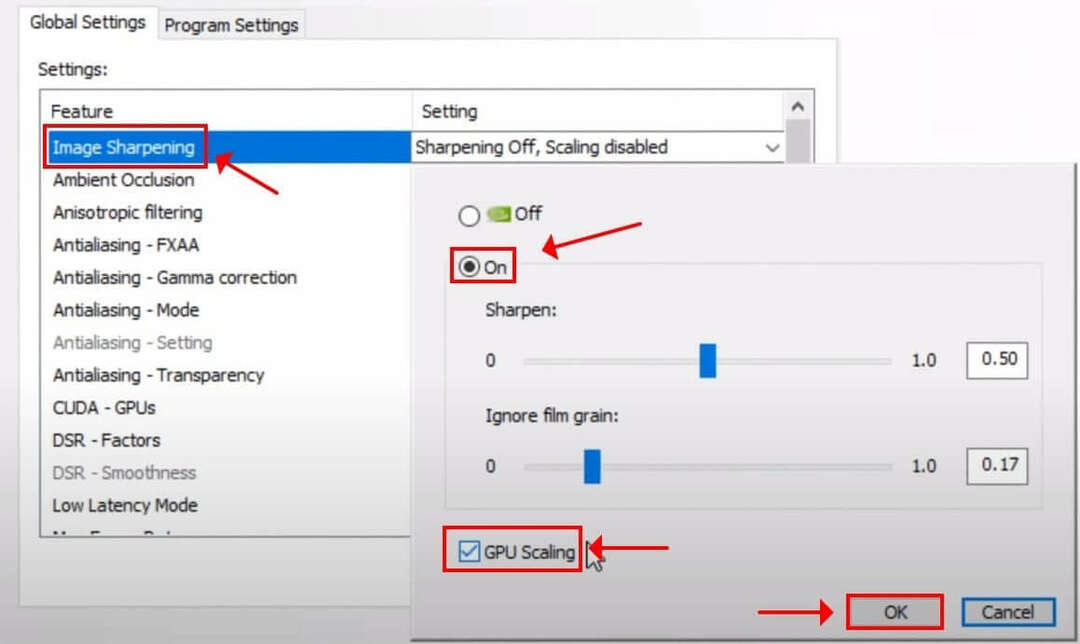
- Apkārtējā oklūzija> Veiktspēja.
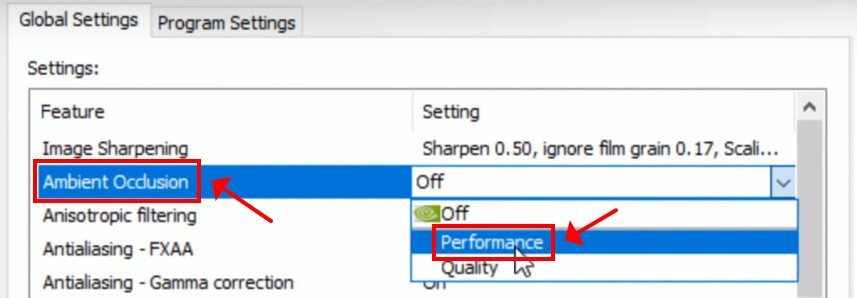
- Anizotropā filtrēšana> Lietojumprogrammu vadība.
- Antialiasing - FXAA> Izslēgts.
- Antialiasing - Gamma korekcija> On.
- Antialiasing - režīms> lietojumprogrammas kontrolēts.
- Antialiasing - caurspīdīgums> izslēgts.
- CUDA - GPU > Visi.
- DSR - Faktori> Izslēgts.
- Zema latentuma režīms> Ieslēgts.
- Maksimālais kadru nomaiņas ātrums> Izslēgts.
- Monitora tehnoloģija> Fixed Refresh.
- Vairāku kadru paraugu AA (MFAA)> Izslēgts.
- OpenGL renderēšana GPU > jūsu grafiskā karte.
- Enerģijas pārvaldības režīms> Dodiet priekšroku maksimālai veiktspējai.
- Vēlamais atsvaidzināšanas ātrums> Augstākais pieejamais.
- Shader Cache> Ieslēgts.
- Tekstūras filtrēšana - anizotropu paraugu optimizēšana> Ieslēgta.
- Tekstūras filtrēšana - negatīva LOD novirze> Atļaut.
- Tekstūras filtrēšana - kvalitāte> augsta veiktspēja.
- Tekstūras filtrēšana - trīsrindu optimizācija> Ieslēgta.
- Optimizācija ar vītni> Automātiski.
- Trīskārša buferizācija> Izslēgta.
- Vertikālā sinhronizācija> Izslēgta.
- Virtuālās realitātes iepriekš atveidoti rāmji> 1.
- Klikšķis Piesakies.
- Ieslēdz Attēla asināšana un iespējojiet GPU mērogošana.
- Iet uz Konfigurēt Surround, PhysX un iestatiet Procesors grafikas kartē. Klikšķis Piesakies.
- Iet uz Mainīt izšķirtspēju.
- Atlasiet primāro monitoru un izvēlieties augstāko izšķirtspēju (personālajam datoram) un atsvaidzes intensitāti.
- Izvēlieties Izmantot NVIDIA krāsu iestatījumus un iestatiet Izvades dinamiskais ātrums > Pilns.
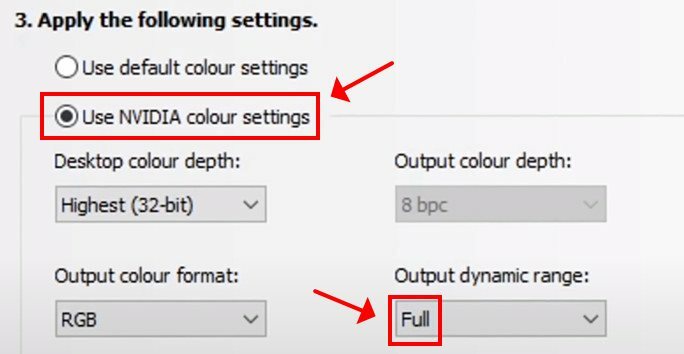
- Klikšķis Piesakies.
- Iet uz Pielāgojiet darbvirsmas krāsu iestatījumus > Pielietojiet šādus uzlabojumus un palielināt Digitālā vibrācija. Klikšķis Piesakies.
- Iet uz Iestatiet G-SYNC un izslēdziet G-SYNC, saderīgs ar G-SYNC.
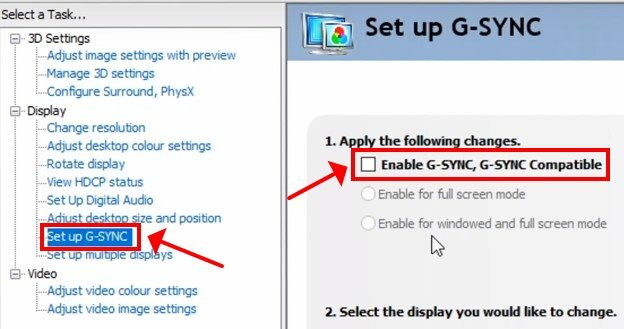
- Iet uz Pielāgojiet video krāsu iestatījumi.
- Atlasiet Ar NVIDIA iestatījumiem.
- Pāriet uz Papildu un iestatiet Dinamiskais diapazons uz Pilns (0–255).
- Klikšķis Piesakies.
- Izejiet no NVIDIA vadības paneļa un restartējiet datoru.
Ekrānuzņēmumi
Mūsu apskats
- Plusi
- Konfigurējiet NVIDIA grafikas kartes iestatījumus
- Viegli lejupielādēt, instalēt un lietot
- Lieliski iestatījumi spēļu un datoru veiktspējas uzlabošanai
- Pilnīgi bez maksas
- Cons
- Nav
Vienkāršs veids, kā konfigurēt NVIDIA grafikas karti
NVIDIA vadības panelis ir pilnīgi brīvi lietojams. Jūs to varat viegli lejupielādēt, instalēt un piekļūt tam savā datorā. Rīku var ātri konfigurēt, lai iegūtu labākos iespējamos spēļu un veiktspējas iestatījumus, lai jūs varētu maksimāli izmantot datoru, neveicot nekādas izmaiņas aparatūras līmenī.
Sazinieties ar visu, kas jums jāzina par NVIDIA grafikas kartēm, ieskaitot labojumus, atzīmējot mūsu grāmatzīmes NVIDIA problēmu novēršanas centrs.
FAQ: Uzziniet vairāk par NVIDIA vadības paneli
- Kas ir NVIDIA vadības panelis?
NVIDIA vadības panelis ir viegls un viegli lietojams programmatūras risinājums, kas ļauj konfigurēt NVIDIA grafikas kartes iestatījumus. Vienkārši veiciet vajadzīgos pielāgojumus, noklikšķiniet Piesakiesun restartējiet datoru.
- Kur atrodas NVIDIA vadības panelis operētājsistēmā Windows 10?
Ja tas jau ir instalēts, ar peles labo pogu noklikšķiniet uz tukšas vietas darbvirsmā un izvēlieties rīku no turienes. Pretējā gadījumā to var iegūt no Microsoft veikals un palaidiet to kā parastu veikala lietotni.
- Kur lejupielādēt NVIDIA vadības paneli?
NVIDIA vadības paneli varat lejupielādēt vietnē Microsoft veikals. Ja jūs Nevar lejupielādēt NVIDIA vadības paneli, varat izmēģināt dažādus risinājumus, piemēram, pagaidu failu dzēšanu vai Windows 10 atjaunināšanu.
© Autortiesību Windows pārskats 2021. gads. Nav saistīts ar Microsoft